标签:默认 for 限速 根据 com 场景 异常 windows 情况
弱网测试背景
用户体验
APP使用过程中,弱网的高延迟和高丢包,在实时性要求非常高的场景,容易伤害用户体验
非正常情况下,Bug出现几率会增加
在解决日常支持需求中,经常出现一些用户反馈的Bug无法复现,有很大部分是因为用户的网络不稳定导致,导致出现一些意想不到的BUG
APP异常
crash/崩溃:应用在使用是会有对话框提示(应用已经停止运行)
闪退:在使用应用时,无征兆退出返回桌面(native层体现,不易抓取Log)
ANR:应用无响应
网络测试要点
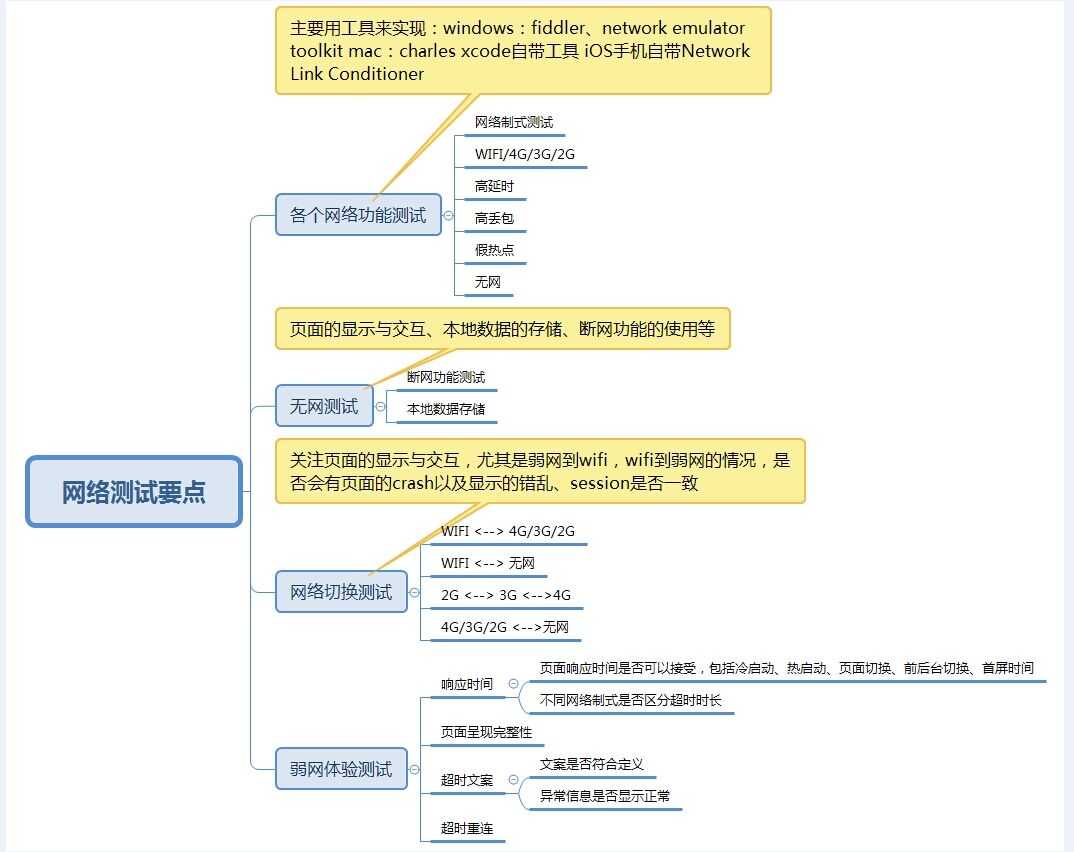
热启动与冷启动: 后台有没有对应程序在运行
首屏时间:近APP前的广告
弱网测试关注指标
丢包
丢包是最常见的问题。在TCP协议中,需要不停的发送请求,来确认连接状态,一旦发生丢包,就需要重传。此时需要建好擦产品的处理机制,给予什么提示,如果未响应该如何处理。
延时
延时也是最常见的问题。由于网络环境太差,产生了网络波动,导致数据包在传输的时候出现抖动。可能出现请求超时的现象。此时也需要给予提示,或有其他处理方式。
弱网测试工具
fiddler:模拟网络延时场景
Network Emulator Toolkit:模拟网络丢包场景
fiddler模拟网络延时场景
第一种:启用模拟低网速环境路径【 Rules/Performances/Simulate Modem Speeds】,启用后你会明显感觉到网速相对之前变慢了许多,尤其是在资源文件比较大的时候。
第二种: 限速设置
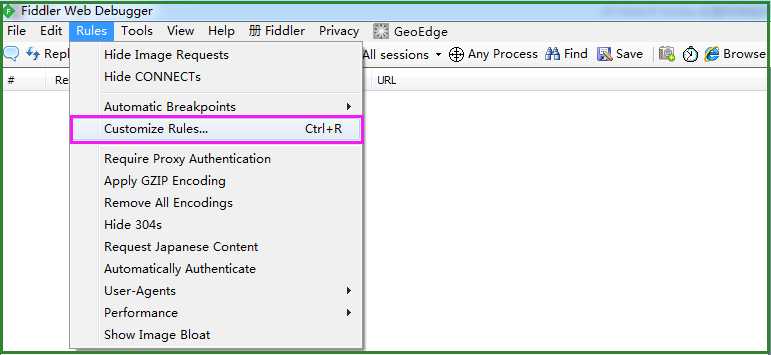
或者快捷键【Ctrl + R】直接打开 fiddler 规则脚本页面,查找到如下红框所示的内容
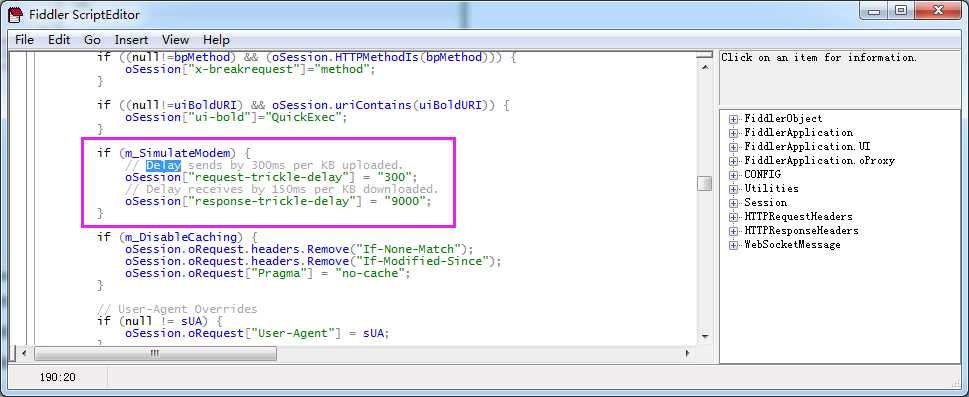
时间单位对应为 毫秒,为每上传/下载 1KB 所需耗时。根据所需测试、开发场景所需进行计算设置即可。
PS:设置后【 Rules/Performances/Simulate Modem Speeds】会默认取消勾选,需再次自行启用,设置才会生效。
网络设置参考

Network Emulator Toolkit模拟网络丢包场景(windows网络)
创建一个过滤器:configuration---》new filter,点击add,如下:
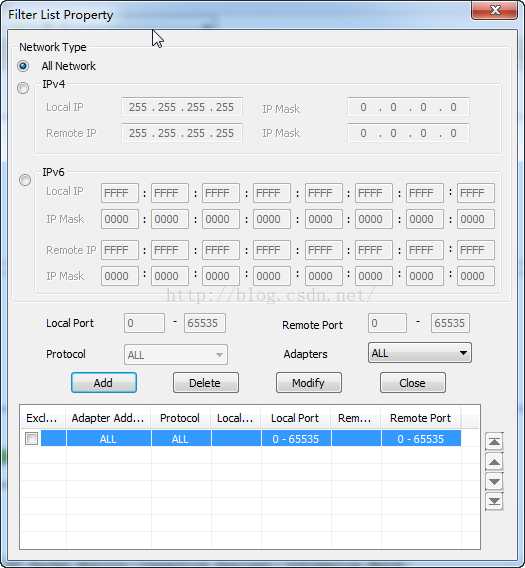
接着,创建一个新的连接configuration ---》 new link ,创建好如下:
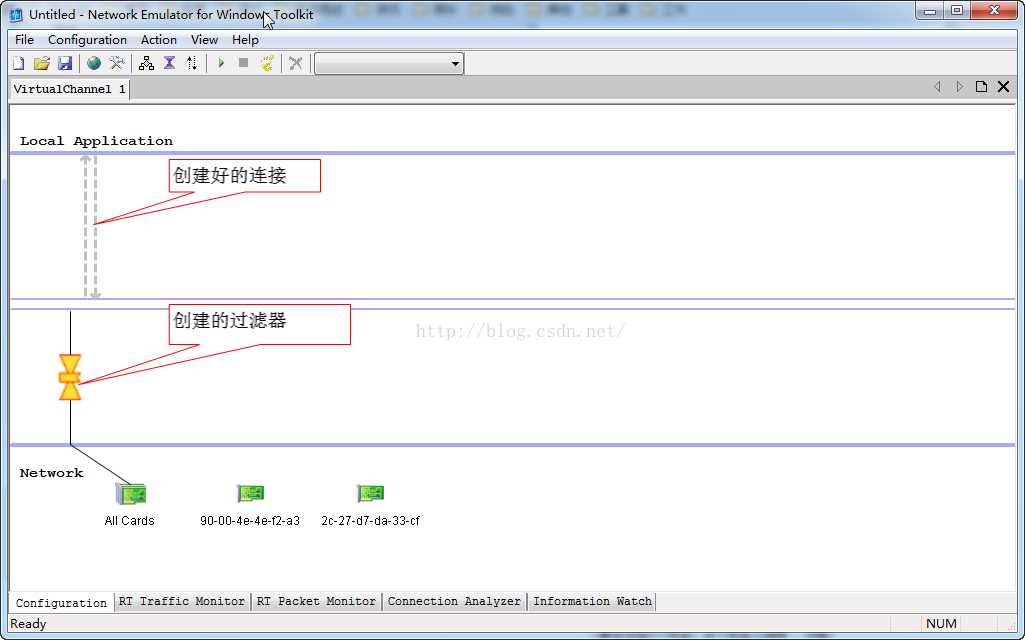
接着右键创建好的连接,设置上行和下载的丢包率,在这里我们做如下设置:(丢败率:50%,该值为2)
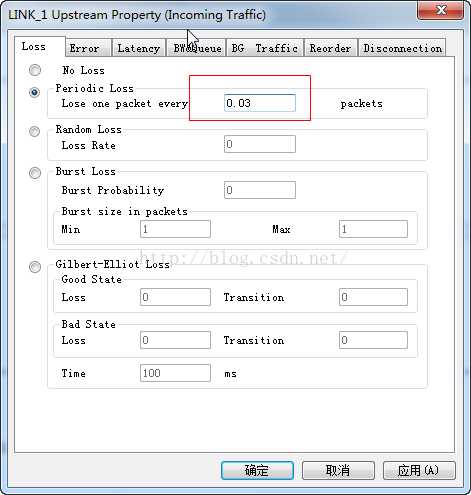
我们将上行和下载的丢包率都设置为0.03,确定后,点击工具栏上的三角符号开始,再次ping路由:

此时,我们看到已经开始出现丢包了
这是让手机连接电脑的网络,进行测试即可
手机共享电脑网络--Connectify、360共享wifi、USB共享网络等
标签:默认 for 限速 根据 com 场景 异常 windows 情况
原文地址:https://www.cnblogs.com/Nick1994/p/8950163.html